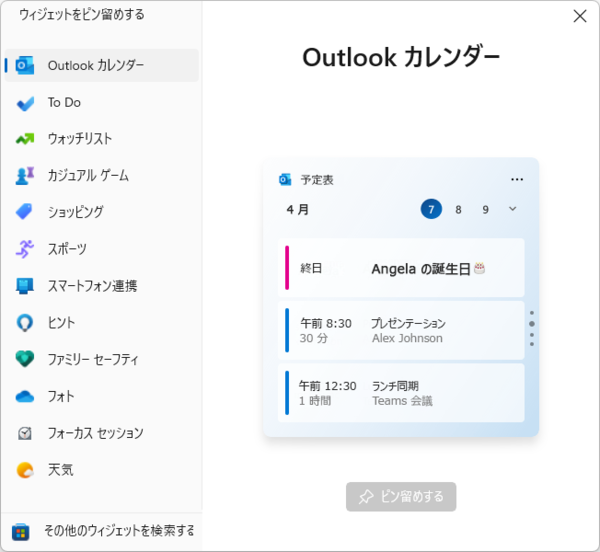ウィジェットの設定を変更して、少しおとなしくする
ウィジェットボードは、標準状態でマウスカーソルを乗せると開くため、すでに設定でクリックしないと表示しないようにしているユーザーも少なくないだろう。筆者も、雑多なフィードが表示されるのですぐに設定した。これは、ウィジェットボード右上の歯車アイコンをクリックして設定を開き、「ホバー時にウィジェットボードを開く」をオフにすればよい。
フィードをオフにすると、ウィジェットボードがわずらわしくなくなる。それには同じくウィジェットボードの設定にある「フィードの表示/非表示」をクリックして、「マイフィード」をオフに設定する。フィードでは、ソース別に表示をオフにすることができるが、フィードを何も選択しなくても、多数のフィードが表示されてしまう。個別にオフにしていってもキリがない。
また、ウィジェットからの通知もここからオフにできる。「通知」を開いたら、「タスクバーに通知バッジを表示する」「タスクバーにお知らせを表示する」を両方オフにしておく。これらをひととおり設定すると、ウィジェットボードはずいぶんとおとなしいものになる。
あと、必要なウィジェットをインストールするだけだ。ウィジェットボード右上のプラス記号アイコンをクリックして開くと、現在利用可能なウィジェットが表示される。
初期状態では、12個(Dev Homeを入れていれば13個)のウィジェットが登録されている。Microsoftストアからウィジェットをインストールすると、ここにウィジェットが追加されていく。また、前述のようにDev Homeをインストールしている場合、開発ホーム・ウィジェットをインストールしてもウィジェットが追加されることがある。
Microsoftストアを見ると、ウィジェットはそれほど多くない。このまま開発者が寄ってこないと、短命で終わりそうだ。そういえばタイムラインやコルタナなどアダプティブカードを採用した機能には、短命だったものが多い。Teamsも採用したが、Teams自身が何回も切り替わっていて落ち着きがない。とりあえずは、ウィジェットの「長寿と繁栄」を日夜お祈りすることにしよう。

この連載の記事
-
第511回
PC
TFS/ReFS/FAT/FAT32/exFAT/UDF、Windows 11で扱えるファイルシステムを整理する -
第510回
PC
PowerShellの「共通パラメーター」を理解する -
第509回
PC
Windowsにも実装された、生成AIと他のシステムを接続するためのプロトコル「MCP」とは何か? -
第508回
PC
Scalable Vector Graphics(SVG)そもそも何なのか? -
第507回
PC
Windows 11の「開発者モード」とは何か? -
第506回
PC
Windows 11は早くも来秋登場の26H2プレビューの準備が始まる -
第505回
PC
結構変化しているWindows 11のエクスプローラーの基本設定を見直す -
第504回
PC
新しいOutlookとOutlook Classic、そろそろ古いOutlookとExchangeの組み合わせは引退の頃合いか -
第503回
PC
機能が増えたこともあり、寄せ集めから統合化に進むWindowsの便利ツール「PowerToys」 -
第502回
PC
Windows 11でBluetoothのオーディオ新規格「Bluetooth LE Audio」を試す -
第501回
PC
Windows 11 Ver.25H2での変更点、新機能を整理する - この連載の一覧へ